Windows双启动时显示不同或错误的时间
当您的Windows与Linux进行双引导时,您的Windows计算机是否显示错误的时间?一些用户报告称,在一台PC上运行两个操作系统时会出现时间差异。许多人报告说,Linux显示了正确的时间,而Windows没有。一些用户说,Windows显示了正确的时间,而Linux没有。这种情况让面临这个问题的人非常沮丧。
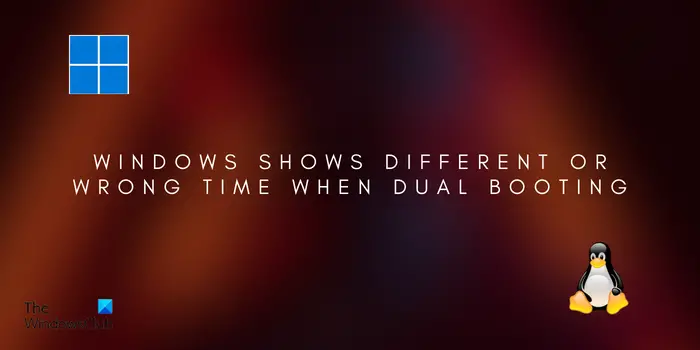
现在,如果你是他们中的一员,这篇文章将帮助你设置正确的双引导时间。所以,请看下面的内容。
Windows在双引导时显示不同或错误的时间
如果Windows在使用Linux进行双重引导时显示错误时间,以下是您可以用来解决该问题的解决方案:
1]使用命令使Linux使用本地时间作为硬件时钟
通常情况下,Windows将硬件时钟设置为本地时间,而Linux则将其设置为协调世界时(UTC)。这可能导致双引导系统间时间显示不一致的问题。为解决此问题,您可尝试将Linux时钟调整为本地时间,以便时间同步。
为此,您可以使用timedatectl命令。首先,打开一个终端窗口。现在,输入以下命令将时钟设置为本地时间:
SUDO时间日期设置-本地RTC 1
完成后,重新启动系统并检查问题是否已解决。
这个命令应该适用于不同的Linux发行版,这些发行版使用了诸如Ubuntu、Fedora、Red Hat、Debian、Mint等系统。
阅读:修复Windows时间一直在自己改变。
2]在Windows上从互联网自动同步时间
解决此问题的下一件事是在Windows上自动设置时间,以便从Internet同步时间。你可以这样做:
- 首先,使用Win+I打开设置,然后转到时间语言选项卡。
- 现在,点击Date&;Time选项。
- 之后,打开与自动设置时间选项相关的切换。设置正确的时区。
- 现在,点击附加设置选项下的立即同步按钮,从互联网同步时间和日期。
- 现在检查时间是否显示正确。
请参阅:修复Windows笔记本电脑中的错误电池百分比。
3]使用注册表编辑器使Windows使用UTC时间
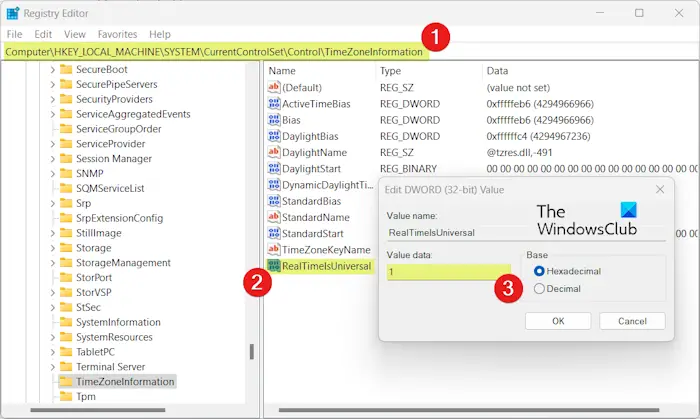
如果第一种方法不起作用,您可以让Windows使用UTC时间来修复两个操作系统之间的时间差异。为此,您可以对注册表进行更改。但是,在继续之前,您可以创建系统还原点或备份现有注册表以确保安全。现在,请执行以下步骤:
首先,使用Win+R打开Run,并在其打开框中输入“regdit”,以快速启动注册表编辑器应用程序。
现在,移动到地址栏中的以下位置:
HKEY_MACHINESystemCurrentControlSetControlTimeZoneInformation
接下来,右键单击右侧面板,然后单击New>;DWORD(32位)选项以创建新的DWORD。
之后,将这个新创建的DWORD命名为RealTimeIsUniversal。
现在,双击RealTimeIsUniversal DWORD,将其值设置为1,然后按OK按钮。
完成后,重新启动电脑以使更改生效,并检查问题是否已解决。
以上是Windows双启动时显示不同或错误的时间的详细内容。更多信息请关注PHP中文网其他相关文章!

热AI工具

Undresser.AI Undress
人工智能驱动的应用程序,用于创建逼真的裸体照片

AI Clothes Remover
用于从照片中去除衣服的在线人工智能工具。

Undress AI Tool
免费脱衣服图片

Clothoff.io
AI脱衣机

Video Face Swap
使用我们完全免费的人工智能换脸工具轻松在任何视频中换脸!

热门文章

热工具

记事本++7.3.1
好用且免费的代码编辑器

SublimeText3汉化版
中文版,非常好用

禅工作室 13.0.1
功能强大的PHP集成开发环境

Dreamweaver CS6
视觉化网页开发工具

SublimeText3 Mac版
神级代码编辑软件(SublimeText3)
 vscode需要什么电脑配置
Apr 15, 2025 pm 09:48 PM
vscode需要什么电脑配置
Apr 15, 2025 pm 09:48 PM
VS Code 系统要求:操作系统:Windows 10 及以上、macOS 10.12 及以上、Linux 发行版处理器:最低 1.6 GHz,推荐 2.0 GHz 及以上内存:最低 512 MB,推荐 4 GB 及以上存储空间:最低 250 MB,推荐 1 GB 及以上其他要求:稳定网络连接,Xorg/Wayland(Linux)
 Linux体系结构:揭示5个基本组件
Apr 20, 2025 am 12:04 AM
Linux体系结构:揭示5个基本组件
Apr 20, 2025 am 12:04 AM
Linux系统的五个基本组件是:1.内核,2.系统库,3.系统实用程序,4.图形用户界面,5.应用程序。内核管理硬件资源,系统库提供预编译函数,系统实用程序用于系统管理,GUI提供可视化交互,应用程序利用这些组件实现功能。
 notepad怎么运行java代码
Apr 16, 2025 pm 07:39 PM
notepad怎么运行java代码
Apr 16, 2025 pm 07:39 PM
虽然 Notepad 无法直接运行 Java 代码,但可以通过借助其他工具实现:使用命令行编译器 (javac) 编译代码,生成字节码文件 (filename.class)。使用 Java 解释器 (java) 解释字节码,执行代码并输出结果。
 git怎么查看仓库地址
Apr 17, 2025 pm 01:54 PM
git怎么查看仓库地址
Apr 17, 2025 pm 01:54 PM
要查看 Git 仓库地址,请执行以下步骤:1. 打开命令行并导航到仓库目录;2. 运行 "git remote -v" 命令;3. 查看输出中的仓库名称及其相应的地址。
 vscode在哪写代码
Apr 15, 2025 pm 09:54 PM
vscode在哪写代码
Apr 15, 2025 pm 09:54 PM
在 Visual Studio Code(VSCode)中编写代码简单易行,只需安装 VSCode、创建项目、选择语言、创建文件、编写代码、保存并运行即可。VSCode 的优点包括跨平台、免费开源、强大功能、扩展丰富,以及轻量快速。
 vscode终端使用教程
Apr 15, 2025 pm 10:09 PM
vscode终端使用教程
Apr 15, 2025 pm 10:09 PM
vscode 内置终端是一个开发工具,允许在编辑器内运行命令和脚本,以简化开发流程。如何使用 vscode 终端:通过快捷键 (Ctrl/Cmd ) 打开终端。输入命令或运行脚本。使用热键 (如 Ctrl L 清除终端)。更改工作目录 (如 cd 命令)。高级功能包括调试模式、代码片段自动补全和交互式命令历史。
 VSCode怎么用
Apr 15, 2025 pm 11:21 PM
VSCode怎么用
Apr 15, 2025 pm 11:21 PM
Visual Studio Code (VSCode) 是一款跨平台、开源且免费的代码编辑器,由微软开发。它以轻量、可扩展性和对众多编程语言的支持而著称。要安装 VSCode,请访问官方网站下载并运行安装程序。使用 VSCode 时,可以创建新项目、编辑代码、调试代码、导航项目、扩展 VSCode 和管理设置。VSCode 适用于 Windows、macOS 和 Linux,支持多种编程语言,并通过 Marketplace 提供各种扩展。它的优势包括轻量、可扩展性、广泛的语言支持、丰富的功能和版
 laravel安装代码
Apr 18, 2025 pm 12:30 PM
laravel安装代码
Apr 18, 2025 pm 12:30 PM
要安装 Laravel,需依序进行以下步骤:安装 Composer(适用于 macOS/Linux 和 Windows)安装 Laravel 安装器创建新项目启动服务访问应用程序(网址:http://127.0.0.1:8000)设置数据库连接(如果需要)






